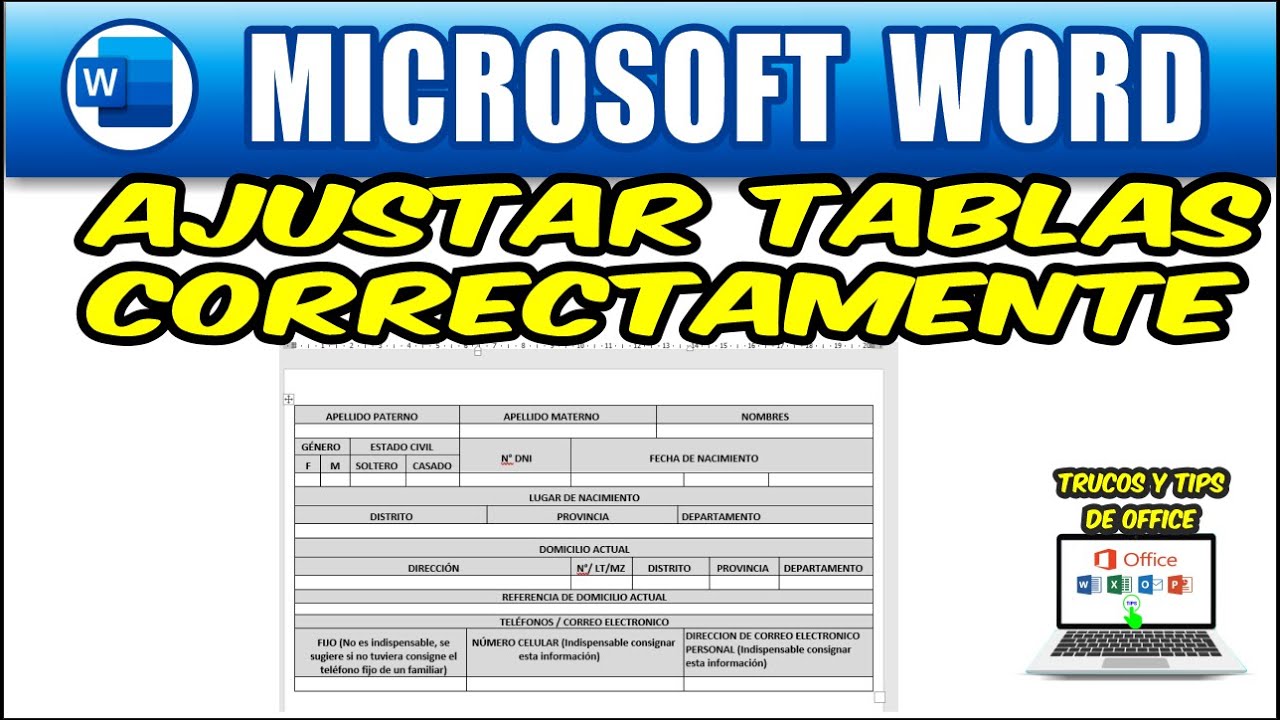
En este tutorial te enseñaremos cómo configurar una tabla en Word de manera fácil y rápida. Las tablas son una herramienta muy útil para organizar información y presentarla de manera clara y ordenada. Con los pasos que te mostraremos podrás personalizar el diseño de tu tabla, agregar filas y columnas, ajustar el tamaño de las celdas y mucho más. ¡Comencemos!
Optimiza tu presentación de datos en Word: Crea tablas de diferentes dimensiones
Cuando trabajamos con documentos de Word que contienen una gran cantidad de datos, es fundamental organizarlos de manera clara y concisa para que la información sea fácilmente comprensible. Una de las herramientas más útiles para lograr esto son las tablas, las cuales nos permiten presentar datos de forma ordenada y estructurada.
Sin embargo, no todas las tablas son iguales. En ocasiones, necesitamos crear tablas de diferentes dimensiones para adecuarnos a las necesidades específicas de nuestro documento. A continuación, te mostramos cómo configurar una tabla en Word de manera óptima.
Paso 1: Insertar una tabla
Lo primero que debemos hacer es insertar una tabla en nuestro documento. Para ello, nos dirigimos a la pestaña «Insertar» y seleccionamos la opción «Tabla». A continuación, elegimos la cantidad de filas y columnas que necesitamos para nuestra tabla.
Paso 2: Configurar las dimensiones de la tabla
Una vez que hemos insertado la tabla, podemos modificar su tamaño y dimensiones según nuestras necesidades. Para ello, hacemos clic en la tabla y seleccionamos la pestaña «Diseño» en la barra de herramientas de Word. Desde allí, podemos cambiar el alto y ancho de la tabla, así como la altura y anchura de las celdas.
Paso 3: Personalizar el estilo de la tabla
Para que nuestra tabla luzca profesional y atractiva, es importante personalizar su estilo. Podemos hacerlo desde la misma pestaña «Diseño», donde encontraremos opciones para cambiar el color de fondo, los bordes y el estilo de la tabla.
Paso 4: Agregar y modificar contenidos de la tabla
Una vez que hemos configurado la tabla a nuestro gusto, podemos empezar a agregar y modificar los contenidos de cada celda. Para ello, hacemos clic en la celda que deseamos editar y escribimos el contenido correspondiente.
Siguiendo estos sencillos pasos, podrás configurar tus tablas de manera óptima y personalizada para cada documento. ¡Inténtalo y verás la diferencia!
Mejorando la organización de tu documento en Word: Cómo crear una tabla efectiva con filas y columnas
Word es una herramienta muy útil que nos permite crear documentos de todo tipo. Sin embargo, en ocasiones, puede resultar un poco complicado organizar la información de manera efectiva. Es por eso que en este artículo te mostramos cómo configurar una tabla en Word y mejorar la organización de tu documento.
Creando una tabla en Word
Lo primero que debes hacer es abrir Word y crear un nuevo documento en blanco. Una vez hecho esto, dirígete a la pestaña Insertar y selecciona la opción Tabla. A continuación, elige el número de filas y columnas que deseas que tenga tu tabla.
Es importante que tengas en cuenta que, cuanto más información quieras incluir en tu tabla, más filas y columnas necesitarás. Si no estás seguro de cuántas filas o columnas necesitas, puedes comenzar con una tabla básica y agregar más filas y columnas a medida que avances en la creación de tu documento.
Personalizando tu tabla
Una vez que hayas creado la tabla, puedes comenzar a personalizarla. Para ello, haz clic dentro de la tabla y verás que se activa la pestaña Herramientas de tabla en la barra de herramientas superior. Desde aquí, podrás cambiar el diseño de la tabla, agregar o eliminar filas y columnas, cambiar el ancho de las columnas, etc.
También puedes personalizar el formato de las celdas de la tabla. Para ello, haz clic en una celda y selecciona la opción Propiedades de celda. Desde aquí, podrás cambiar el borde de la celda, el color de fondo, el tamaño de fuente, etc.
Usando tu tabla de manera efectiva
Una vez que hayas configurado tu tabla, es hora de comenzar a usarla de manera efectiva. Para ello, es importante que organices la información de manera clara y concisa. Puedes utilizar las filas y columnas para separar la información en secciones, y puedes utilizar diferentes colores o fuentes para destacar información importante.
También es importante que asegures que la tabla no se vea abarrotada. Si tienes demasiada información que quieres incluir, considera dividirla en varias tablas o utilizar diferentes diseños de tabla para separar la información de manera más visual.
Domina el arte de crear y personalizar cuadros en Word para mejorar la presentación de tus documentos
Si estás cansado de presentar tus informes y documentos de manera aburrida y poco atractiva, es hora de aprender cómo crear y personalizar cuadros en Word. Con esta herramienta, podrás destacar la información importante, organizar tus ideas y hacer que tus documentos sean más atractivos visualmente.
Para empezar, abre un nuevo documento en Word y selecciona la pestaña «Insertar». Ahí encontrarás la opción de «Cuadro de texto». Haz clic en ella y selecciona la opción «Dibujar cuadro de texto». Ahora, dibuja el cuadro en el lugar donde deseas que aparezca en tu documento.
Una vez que tengas el cuadro en su lugar, personaliza su apariencia. Puedes cambiar el color de fondo, la fuente y el tamaño del texto, y agregar bordes y sombras para hacerlo aún más atractivo. Para ello, selecciona el cuadro y haz clic en «Formato de cuadro de texto» en la pestaña «Formato».
Además, puedes agregar contenido a tu cuadro de texto. Puedes insertar imágenes, tablas y gráficos. Para hacerlo, haz clic en «Insertar» y selecciona la opción que necesites.
Finalmente, guarda tu documento y admira el resultado final. Con un poco de práctica y creatividad, podrás dominar el arte de crear y personalizar cuadros en Word para mejorar la presentación de tus documentos. ¡Inténtalo y sorprende a tus lectores!
